坤_Tools word转pdf、pdf转word、替换内容、转换图片、合并图
工具名称:坤_Tools
是否完全离线:是
开发语言和框架: C#;框架:.NetFrameWork4.8
主要控件:Aspose.Words、Aspose.PDF、Aspose.Cells、Aspose.BarCode、Aspose.Html等
特别说明:软件主要是对之前发布的word转pdf小软件的增强版本,希望通过一个软件,解决多个场景问题,软件完全离线、免费;不定期更新
最新编译版本:正式版 V 0.3.1
当前版本界面预览:
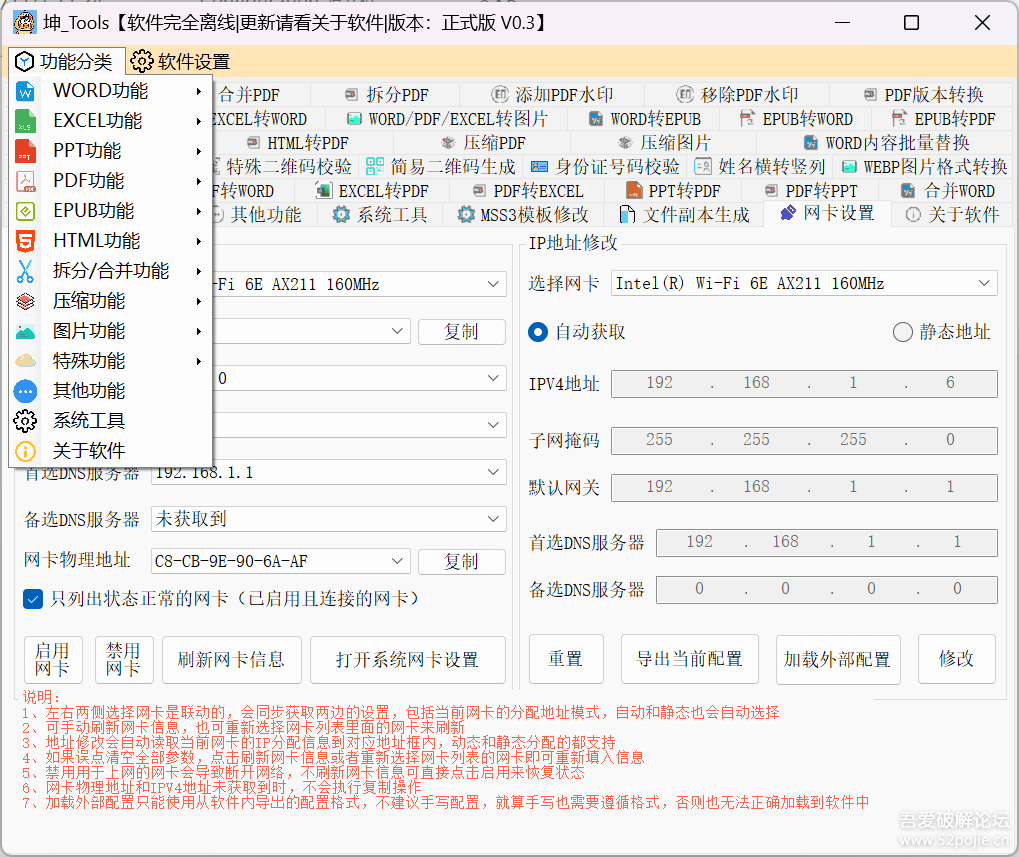
支持功能
- WORD转PDF
- PDF转WORD
- Excel转PDF
- PDF转EXCEL
- 合并PDF功能
- 合并WORD功能
- 文档转图片功能
- 姓名横排转竖功能
- WORD内容批量替换
- EXCEL内容批量替换
- Twain设备调试
- 拆分PDF
- 拆分WORD
- WORD转EXCEL
- EXCEL转WORD
- 添加PDF水印
- 移除PDF水印
- PPT转PDF
- PDF转PPT
- PDF版本转换
- 图片转PDF
- 压缩PDF
- 压缩图片
- WORD转EPUB
- EPUB转WORD
- EPUB转PDF
- HTML转PDF(需配置chromium)
- 简易二维码生成
- WEBP图片格式转换
- 文件副本生成
- 网卡设置
控件问题汇总
- WORD转PDF,部分WORD由于设置了整体字符缩进,导致的格式变化:https://forum.aspose.com/t/aspose-words-word-pdf/263618
- WORD转EXCEL,目前控件只支持单页WORD转换到单页EXCEL,等待控件更新:https://forum.aspose.com/t/aspose-word-excel/268328/4
自定义初始页面的方法
23.7.15增加了一个新功能,支持自定义设置起始页面,照顾到不同人使用工具各个页面频率不同
1、下载完毕后,不同位数中都有一个xxx.config的配置文件,如下图
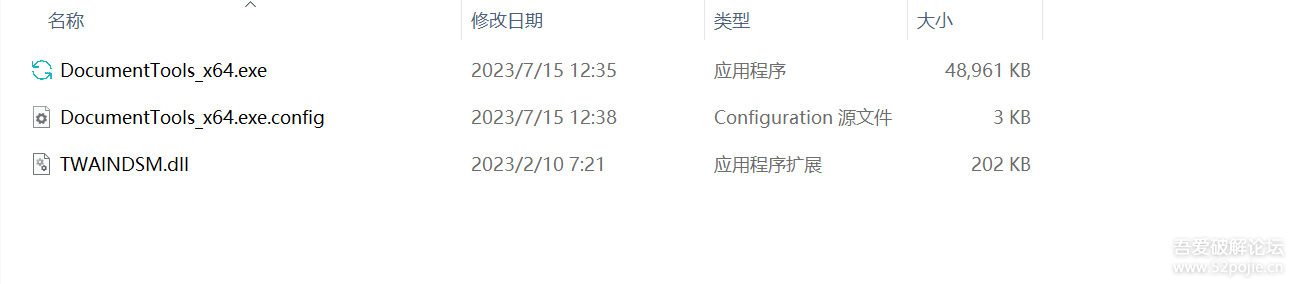
2、使用任意文本编辑器打开编辑config文件,比如:记事本、notepad3、vscode等等你喜欢的编辑器;打开后,如下图所示,只需要对照Page参照表将value里面的数字改成对应以后,保存重启软件即可。
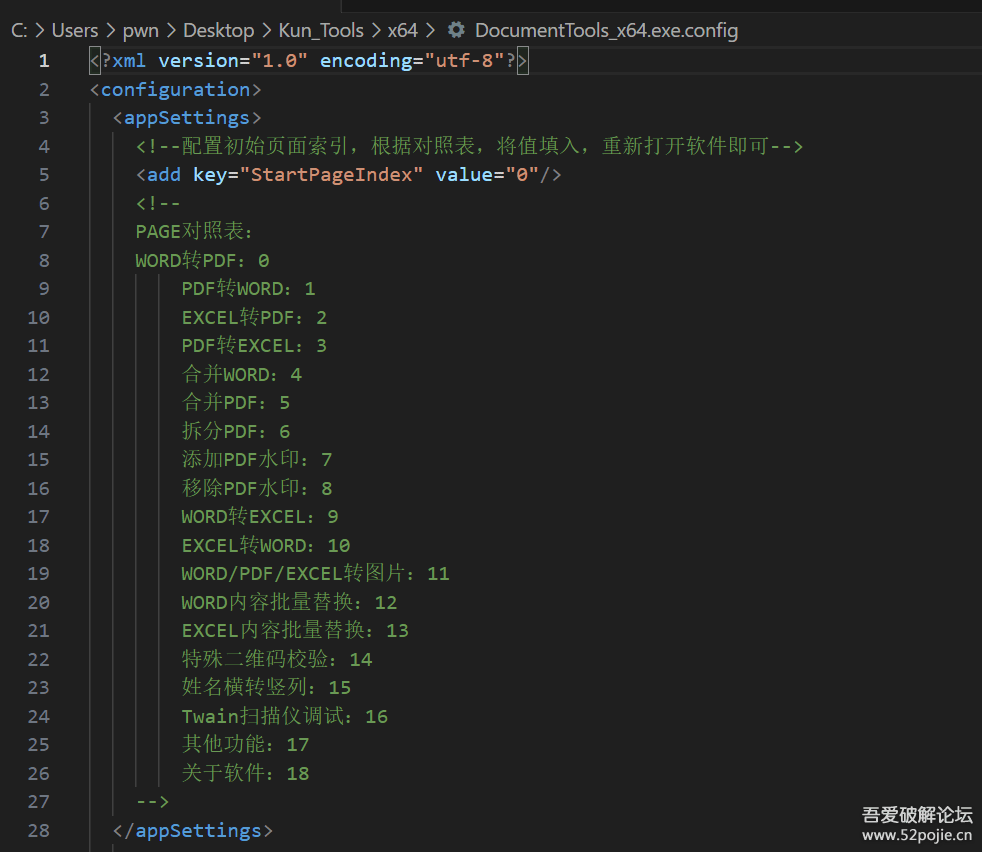
【注:如果config文件被删除、丢失、名称被改变,索引会自动变为0,也就是WORD转PDF功能页】
HTML转PDF功能的使用方法
1、下载chromium浏览器,软件界面上也提供了下载地址,下载最新版本的即可,软件内链接为本次版本最新(2023年8月12日),可自行更新chromium浏览器。
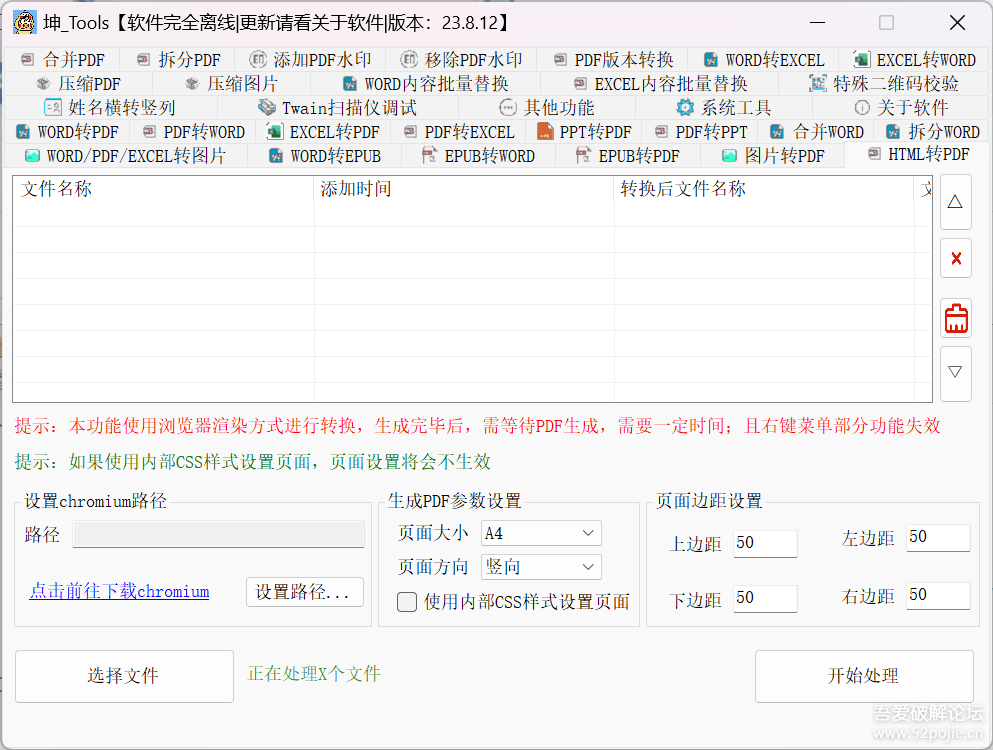
2、自行解压后,在软件中设置chromium路径,请选择路径中的chrome.exe文件(如果未更名)
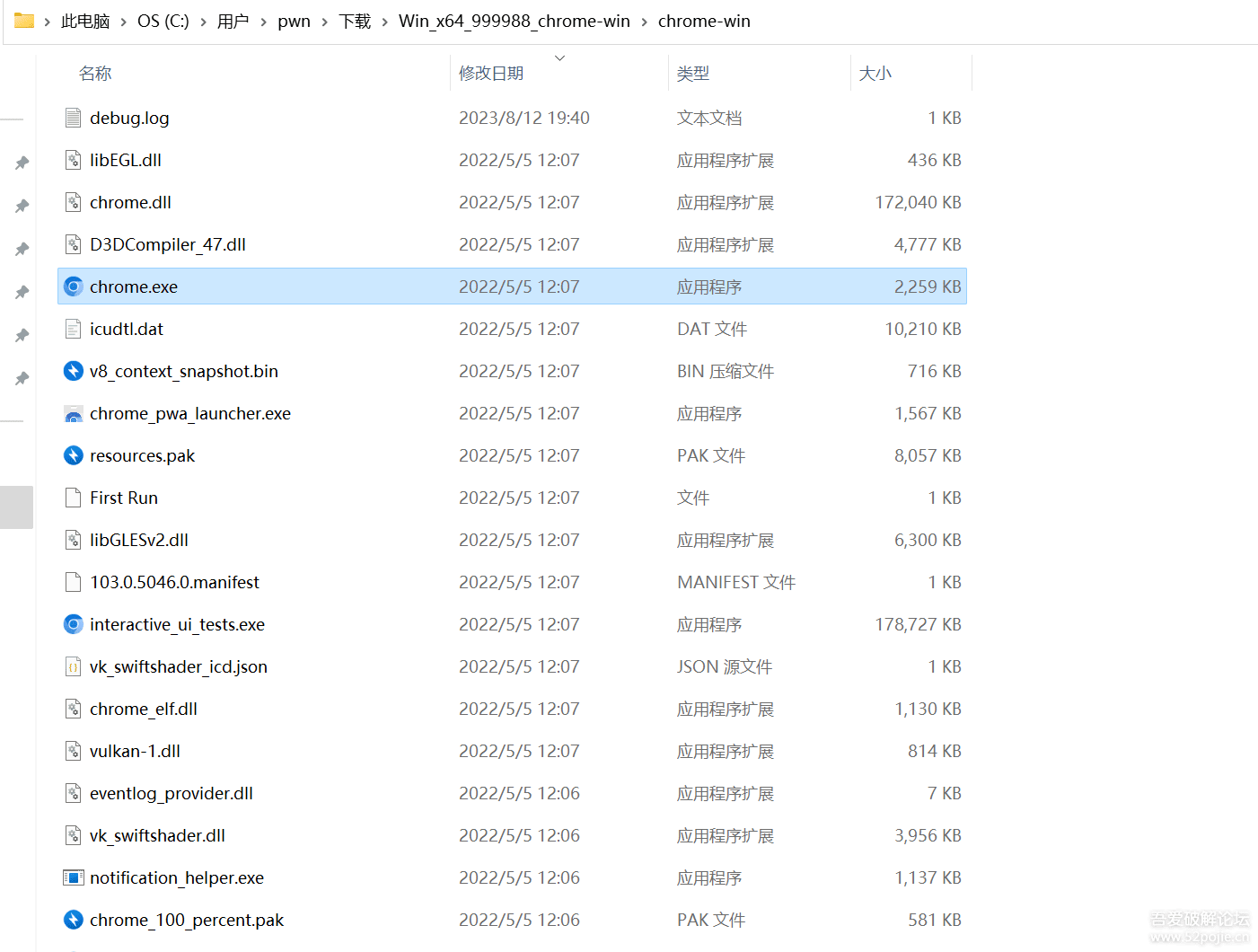
3、按照正常步骤进行使用,选择HTML => 开始转换,等待一段时间后即可生成
4、如果需要经常使用该功能,建议配置配置文件内的ChromeDriverPath项目值为chrome.exe的完整路径,软件在下次运行将会自动读取该路径,如下图所示

5、如果因为网络不好无法下载chromium,在网盘内均提供了最新版本的chromium压缩包,请自行下载(截止到2023年8月12日)
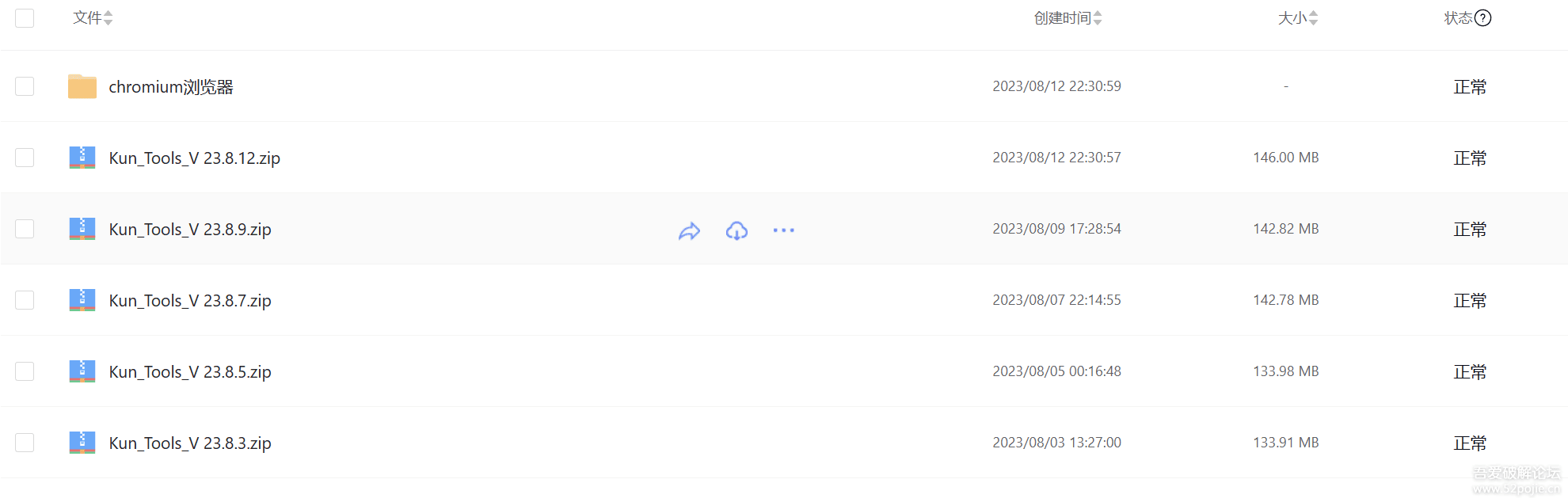
6、转换对比图
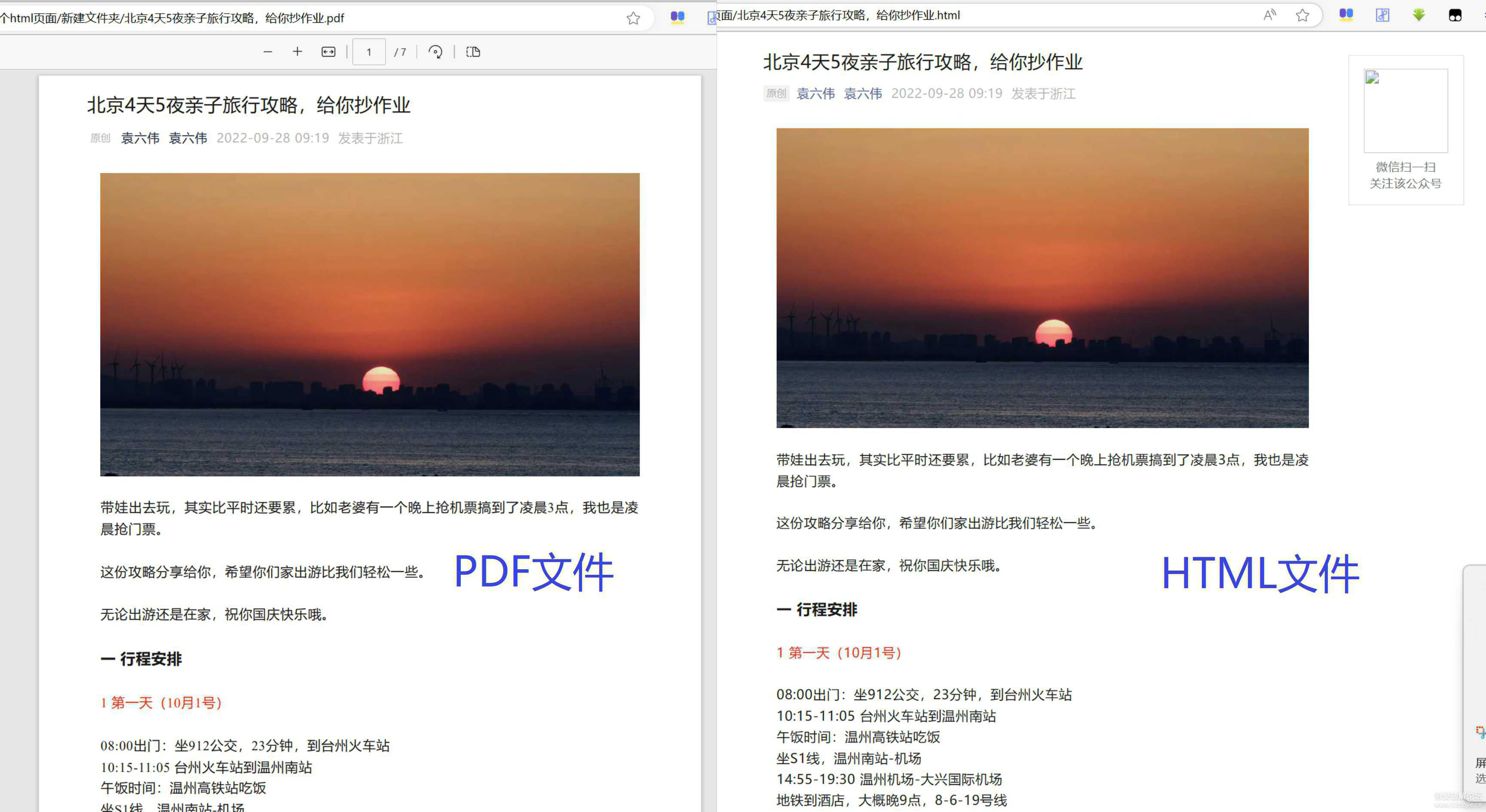
Windows7安装.net4.8方法
通过在网络的搜索,得知win7的sp1其实是支持安装4.8的,大多数人安装不上去的原因是因为少了补丁导致的,所以在这里提供一下正确的安装步骤
网盘地址:https://www.123pan.com/s/JXY5Vv-YFOwd.html 提取码:6666
1、下载上述地址内的全部文件后,如下图所示

2、首先安装cer证书文件,双击后,安装位置选择“受信任的根证书办法机构”,等待导入完毕即可
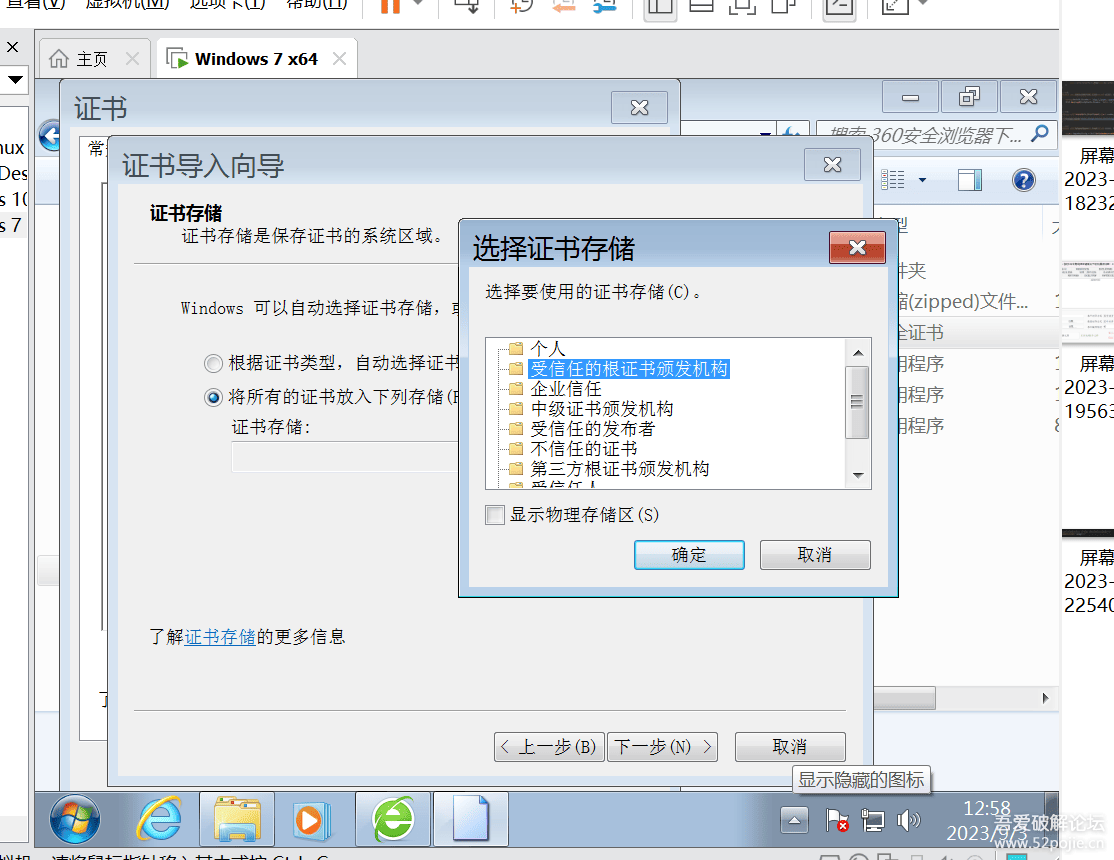
3、接着使用UpdatePack7R2这个安装程序(俄罗斯大佬做的win7的KB补丁包合集,帮你打完全部的补丁),这个安装过程比较长,中间电脑会重启很多次,耐心等待即可。
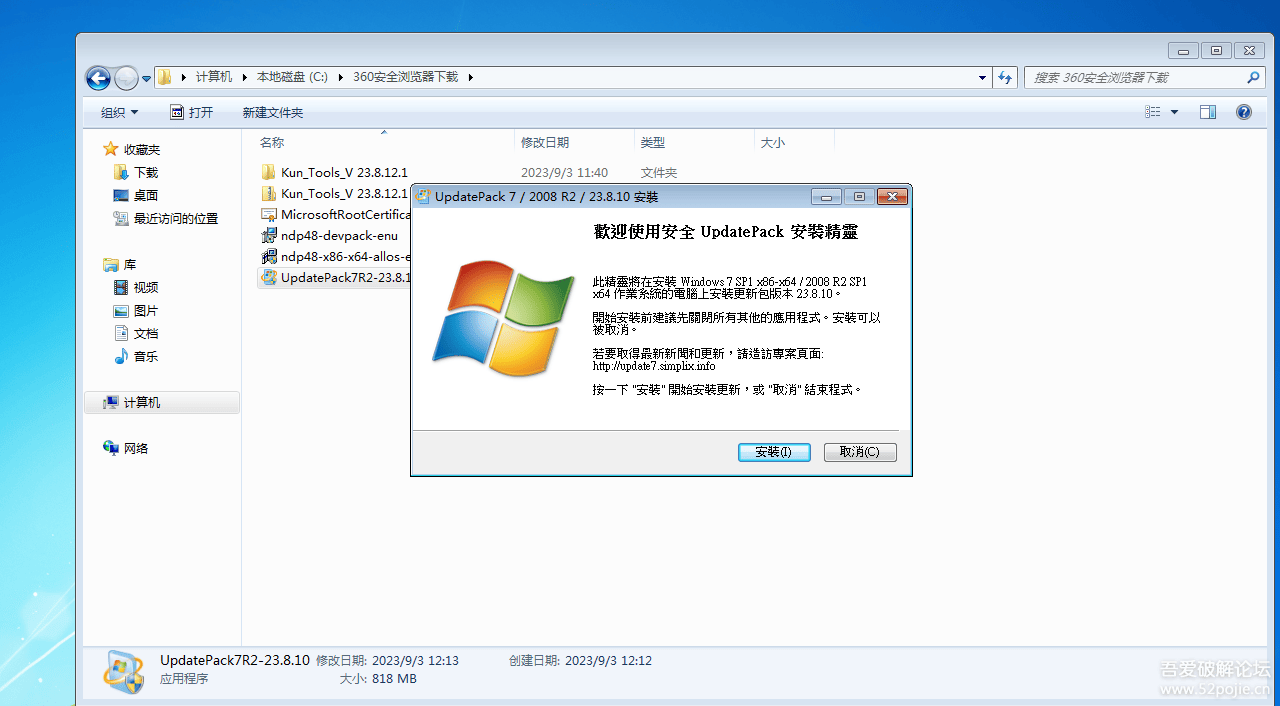
4、等待补丁全部安装完毕后,安装ndp48-x86-x64-allos-enu这个文件即可,如果还是安装不上去,则安装ndp48-devpack-enu这个文件,devpack是开发工具包,也就是sdk,allos那个是运行时,根据自己需要安装即可。
5、等补丁打完,ndp48安装好后就可以正常打开软件了
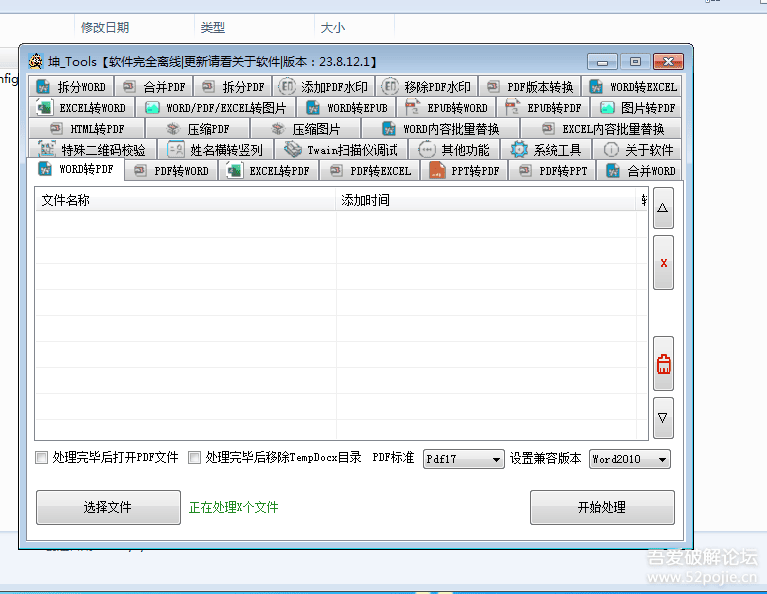
简易二维码生成使用说明
1、本模块主要支持QR码、DM码、417码、Atez码、汉信码生成(QR码比较常见,417码为条码,其他码为特殊领域码,感兴趣可自行了解)
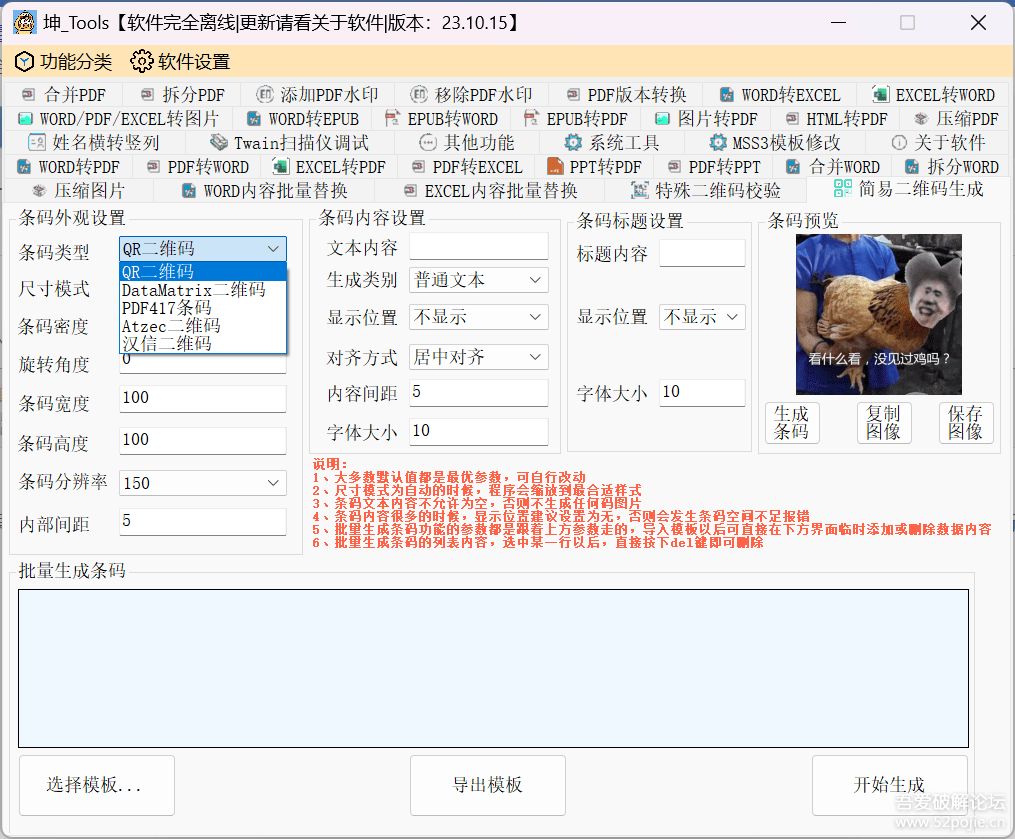
2、尺寸模式为自动的时候,条码密度、宽度、高度等设置均无效,程序根据条码内容自动缩放设置
3、尺寸模式为无的时候,条码宽度、高度设置均无效,条码密度可调
4、生成条码,请确保文本内容不为空,否则不会进行处理(标题可为空,二维码内容为123)
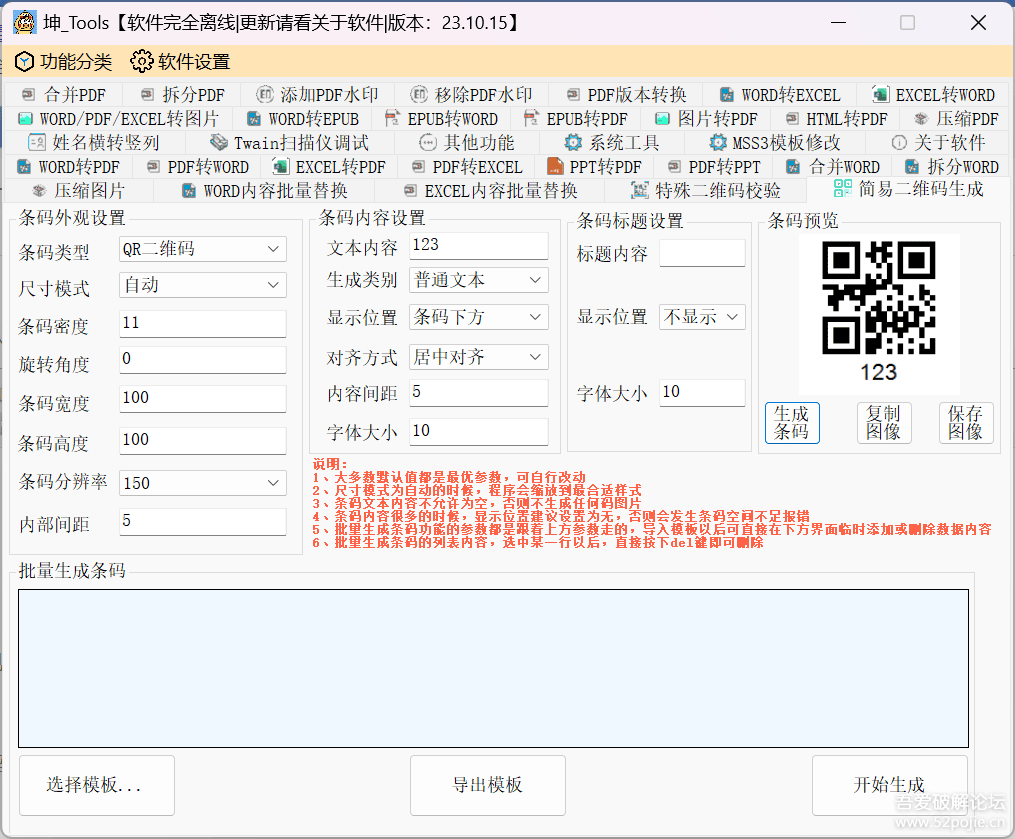
5、显示位置可选择不显示或者上方和下方(这里文本内容表示的是他人扫描二维码后显示的内容)
6、条码标题也可设置内容,可设置显示还是不显示(这里标题只是标题,实际内容还是123,比如下图设置标题为吾爱破解,实际扫码内容还是123)
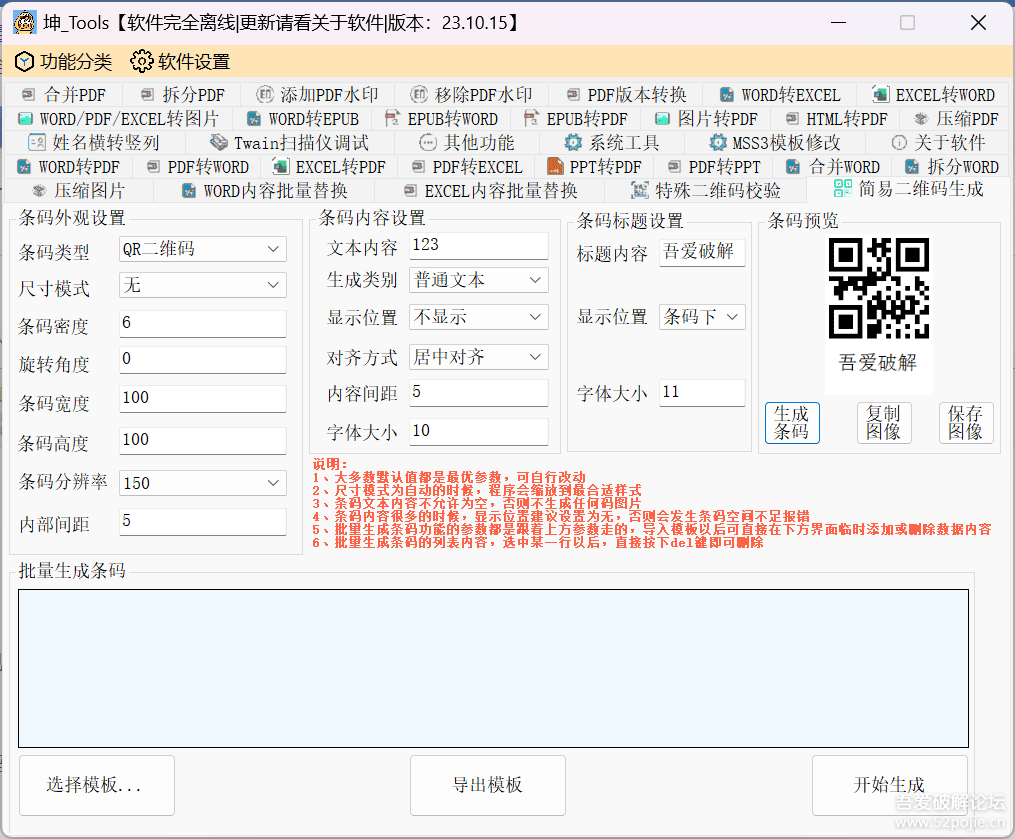
7、批量生成条码的使用方法:
- 选择导出模板
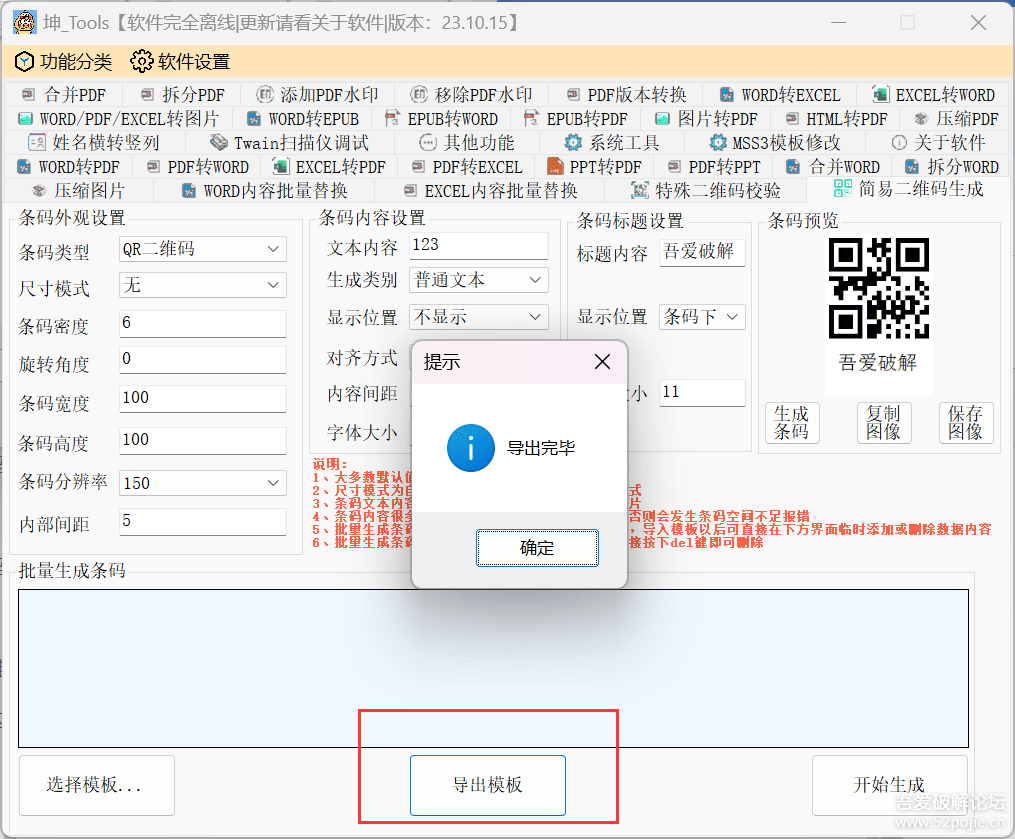
- 向模板中填入内容
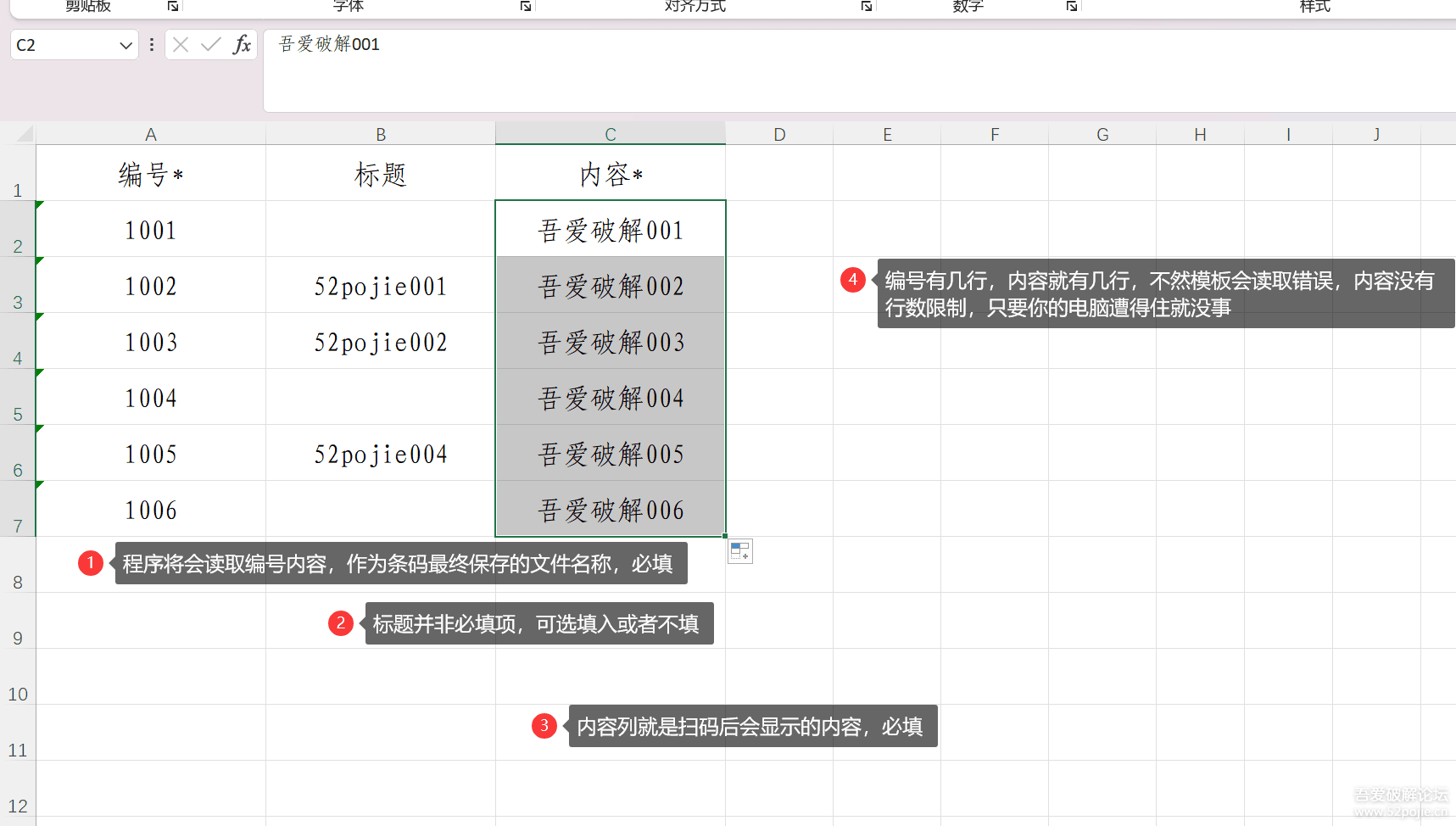
- 导入后,点击生成,设置保存目录即可
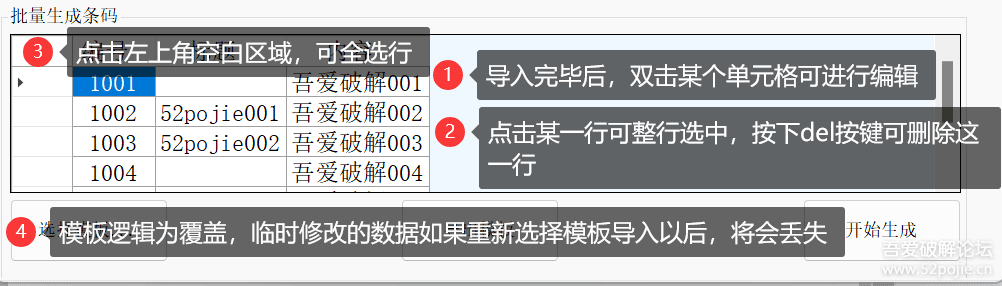
关于管理员模式运行的说明
实际测试中,使用了默认管理员身份运行的方式来运行软件,但是会发现软件无法拖放文件到软件中了,多方资料查询后,个人理解为如下原因:
1、Windows的管理员身份运行,实际上是为软件创建了一个沙盒环境,将程序和实际的物理环境进行了隔绝
2、由于沙盒环境的原因,导致系统向软件传递拖放消息的时候,程序无法接收到这个消息
3、其实我自己理解的也是微软出于安全考虑来这样设置的,具体可查看链接:Q: Why Doesn’t Drag-and-Drop work when my Application is Running Elevated? – A: Mandatory Integrity Control and UIPI
但是我在实际测试的时候,其实我发现我不管有没有管理员都是可以正常设置的,也就是我这个用户本身好像直接变成了Administrator;资料查了一下,其实就是在组策略里面设置了禁用批准模式执行管理员,只要禁用了就可以
程序在关于页面添加了一键禁用的方法,也有手动的办法:
1、win+r输入secpol.msc
2、根据下图的路径,找到红框里面的批准模式,禁用后,重启电脑即可(必须重启):
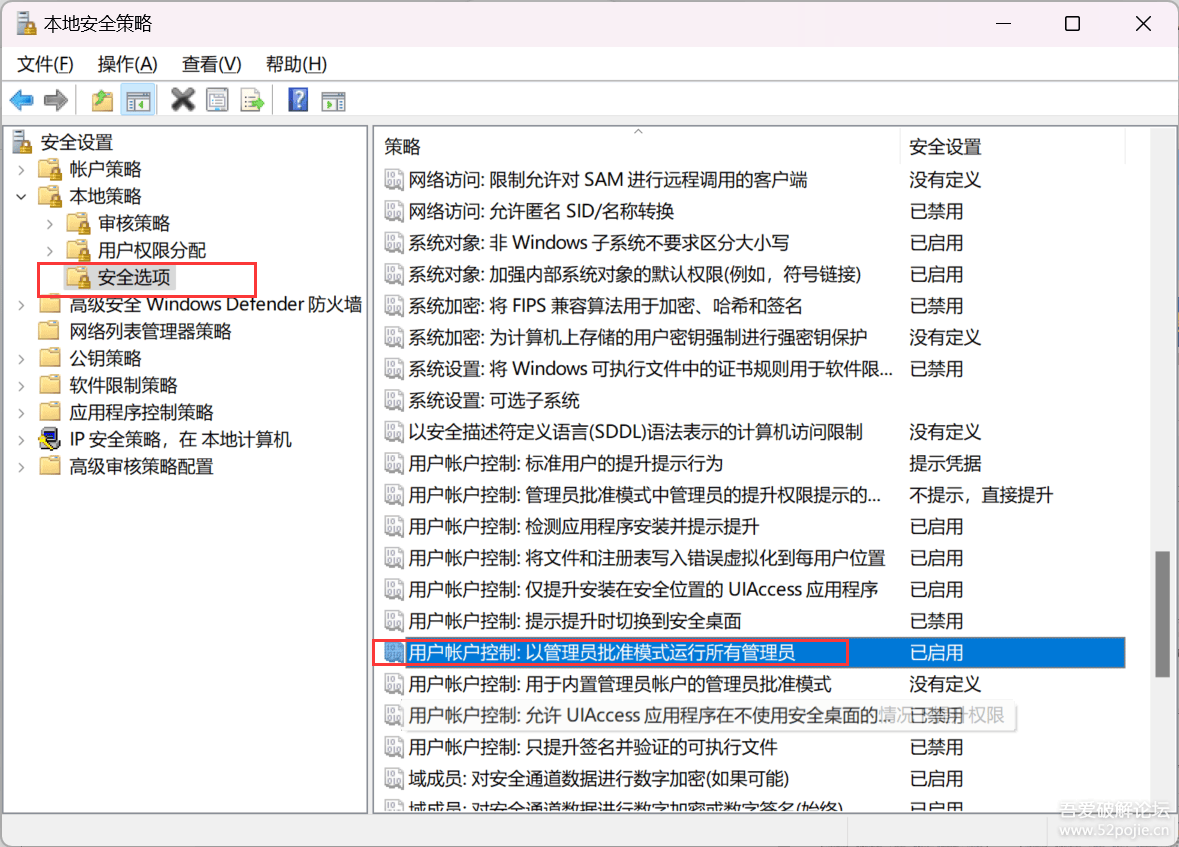
判断批准模式状态:
其实批准模式状态很好判断,主要区别就是win+r窗口有无小盾牌
启用批准模式(无小盾牌):
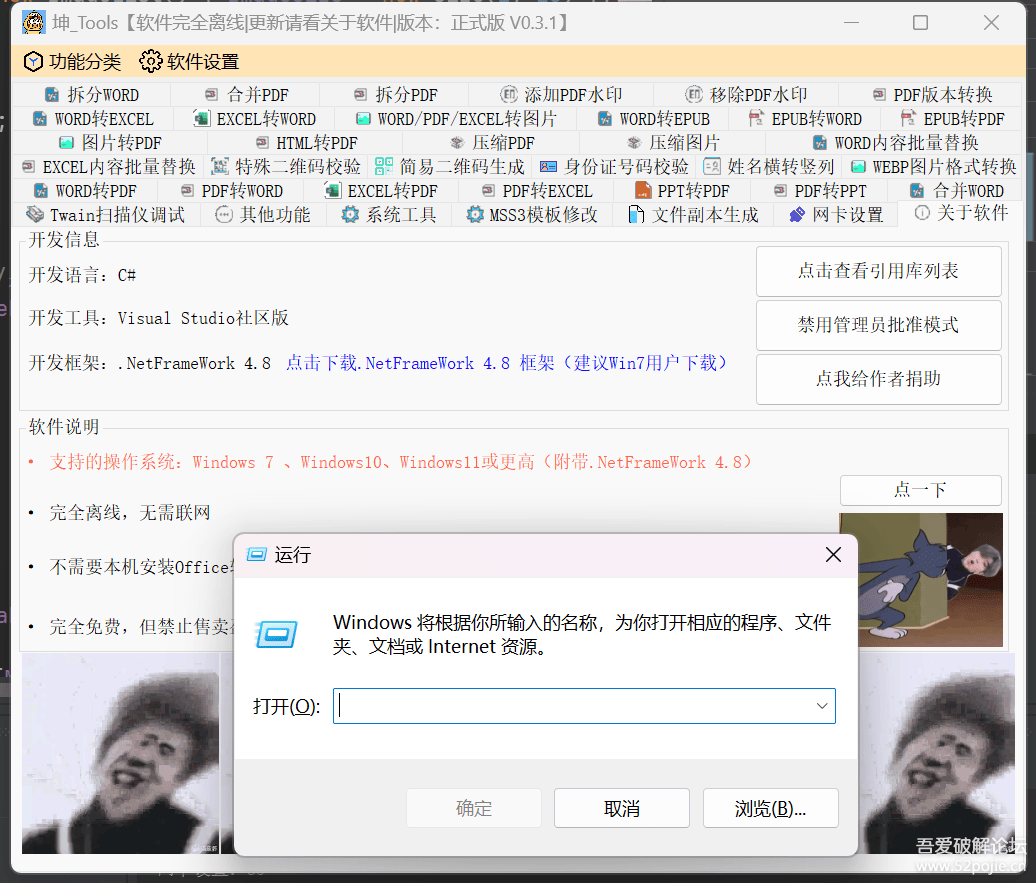
禁用批准模式(有小盾牌):
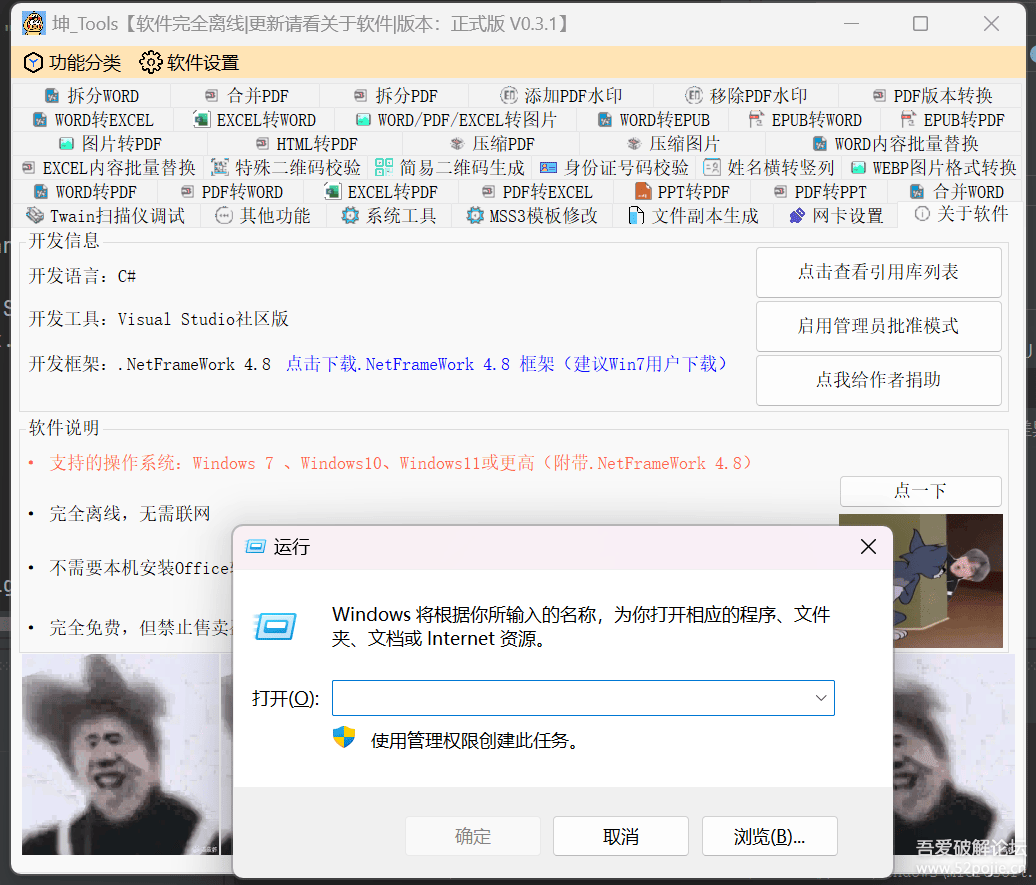
那么程序就是在系统的运行窗口,有小盾牌的情况下,是可以又拖放,又能执行管理员操作的,此时权限是最大的
最后给也用Aspose控件的大佬们分享下我的设置参数
复制代码 隐藏代码
string DocumentName, SaveDocxName;
//设置加载word文档的时候参数
Aspose.Words.Loading.LoadOptions TempDocuemntLoadOption = new Aspose.Words.Loading.LoadOptions()
{
ConvertMetafilesToPng = true,
MswVersion = Aspose.Words.Settings.MsWordVersion.Word2010,
};
//设置PDF保存参数
Aspose.Words.Saving.PdfSaveOptions TempPdfaveOption = new Aspose.Words.Saving.PdfSaveOptions()
{
FontEmbeddingMode = Aspose.Words.Saving.PdfFontEmbeddingMode.EmbedAll,
ImageColorSpaceExportMode = Aspose.Words.Saving.PdfImageColorSpaceExportMode.Auto,
ImageCompression = Aspose.Words.Saving.PdfImageCompression.Auto,
PageMode = Aspose.Words.Saving.PdfPageMode.UseOutlines,
ZoomBehavior = Aspose.Words.Saving.PdfZoomBehavior.None,
SaveFormat = Aspose.Words.SaveFormat.Pdf,
UseHighQualityRendering = true,
};
//设置PDF保存带word中的目录
TempPdfaveOption.OutlineOptions.DefaultBookmarksOutlineLevel = 0;
TempPdfaveOption.OutlineOptions.CreateMissingOutlineLevels = false;
TempPdfaveOption.OutlineOptions.ExpandedOutlineLevels = 3;
TempPdfaveOption.OutlineOptions.HeadingsOutlineLevels = 9;
TempPdfaveOption.HeaderFooterBookmarksExportMode = Aspose.Words.Saving.HeaderFooterBookmarksExportMode.All;
//设置Docx保存参数
Aspose.Words.Saving.OoxmlSaveOptions TempDocxSaveOption = new Aspose.Words.Saving.OoxmlSaveOptions()
{
//Compliance = Aspose.Words.Saving.OoxmlCompliance.Iso29500_2008_Strict,
SaveFormat = Aspose.Words.SaveFormat.Docx,
};
不知道重点是不是在MswVersion = Aspose.Words.Settings.MsWordVersion.Word2010参数上,Docx保存参数那块如果Compliance设置了strict,转换出来的pdf在格式上和原本的差别很大
当前文章:坤_Tools word转pdf、pdf转word、替换内容、转换图片、合并图
百度搜索:坤_Tools word转pdf、pdf转word、替换内容、转换图片、合并图
当前文章地址:http://www.dk86.com/399.html
本内容来自网络,如您是原作者不希望本内容出现在这里,请联系我们删除,谢谢



